Стойка в режиме мультиинструмента, 1 заголовок мультиинструмента, Musicmanuals.ru – Инструкция по эксплуатации Native Instruments Kontakt 5
Страница 27
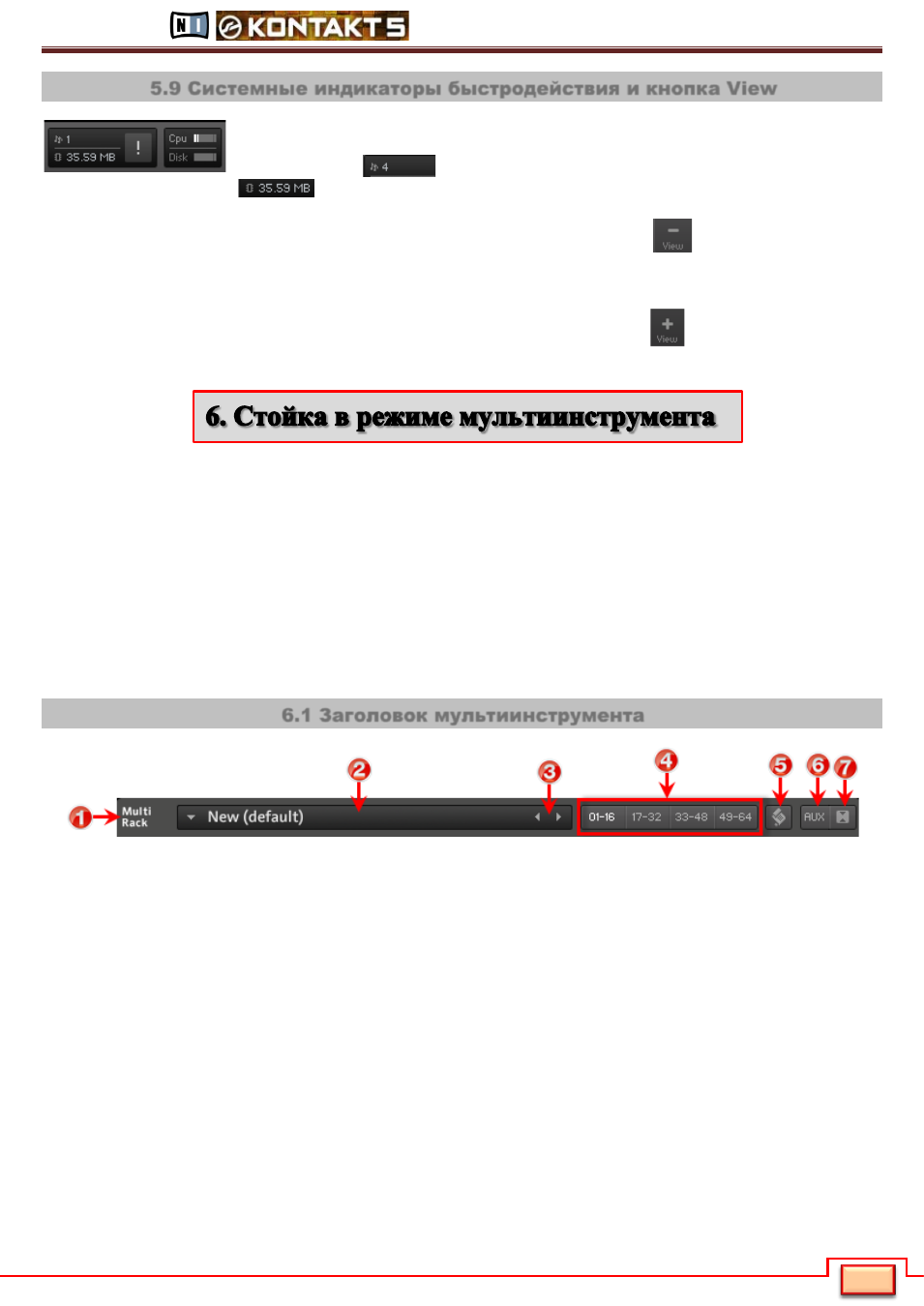
NI Kontakt 5
Неофициальный перевод официального руководства
Специально
для
сайта
musicmanuals.ru
26
26
5.9 Системные индикаторы быстродействия и кнопка View
В верхнем правом углу панели управления расположена секция системных
индикаторов, непрерывно обновляемых в процессе работы с Kontakt. Значение, рядом
со значком ноты
указывает на общее количество голосов, исполняемых в
настоящий момент. Ниже,
отображается общий объем выделенной памяти для сэмплов. Индикаторы
справа отображают текущую загрузку процессора (CPU) и загрузку с диска (Disk), обеспечивая визуальный
мониторинг быстродействия Вашего компьютера. Щелчок на кнопке Minimize View
(самая правая кнопка на
панели управления) оптимизирует окно KONTAKT до заголовка текущего инструмента и, если это предусмотрено
скриптом инструмента, его собственной панели контроллеров (Performance View). Применение этой кнопки -
удобный способ освободить место на дисплее, например, в тех случаях, когда KONTAKT используется только в
качестве плеера сэмплов. Та же кнопка, которое приняла значение Maximize View
,
возвращает окно Kontakt
в его представление по умолчанию.
Инструментальная стойка (Rack) функционирует в двух режимах:
1.
В «режиме мультиинструмента» (Multi Instrument Mode), где можно рассматривать и редактировать
мультиинструмент, а также общие параметры единственного загруженного инструмента
2.
В «режиме редактирования инструмента» (Instrument Edit Mode), в котором отдельный инструмент
редактируется на молекулярном уровне.
В данной главе мы рассмотрим основной режим представления инструментальной стойки - режим
мультиинструмента. При запуске KONTAKT, стойка всегда находится в режиме мультиинструмента. В этом
режиме любой инструмент мультиинструмента отображается в виде заголовка, который включает название
инструмента и некоторые его общие параметры. Мультиинструмент может включать до 64 инструментов, которые
распределяются на 4 специальные страницы по 16 инструментов на каждую страницу.
6.1 Заголовок мультиинструмента
В режиме мультиинструмента наверху стойки располагается заголовок, который является самостоятельной
панелью и включает область названия и несколько функциональных кнопок. Заголовок видим до тех пор, пока
стойка находится в режиме мультиинструмента. На левой стороне, кроме собственно, названия режима
(1)
,
текстовая область отображает название загруженного в настоящий момент мультиинструмента
(2)
. При запуске
KONTAKT, эта область маркирована “New (default)”, поскольку по умолчанию загружается шаблон пустого
мультиинструмента. Чтобы изменить название, как пустого, так и любого загруженного мультиинструмента,
щелкните на области и введите свое название. Кнопки со стрелками
(3)
рядом с названием позволяют переходить
на предыдущий и следующий мультиинструмент в той же самой директории, если таковые присутствуют. Правее
от кнопок выбора мультиинструментов расположены кнопки переключения страниц инструментов
(4)
. Эти
страницы можно использовать для хранения Ваших инструментов по отдельным категориям в том случае, если
мультиинструмент становится слишком большим, или можно просто переключиться на следующую страницу с
инструментами, если на предыдущей странице заняты все 16 инструментальных слотов. Кнопка KSP
(5)
рядом со
страничными кнопками открывает глобальную панель редактора скриптов (Script Editor), где Вы можете
создавать, редактировать и управлять скриптами мультиинструмента, которые работают схожим образом со
скриптами инструмента, но на более высоком уровне. Кнопка, маркированная Aux
(6)
, открывает панель
параметров посылов дополнительных aux портов, позволяя управлять уровнем сигнала каждого инструмента,
направленного на аux каналы в микшере. Самая правая кнопка в заголовке мультиинструмента
(7)
переключает
все заголовки инструментов в этом мультиинструменте в их уменьшенное представление и обратно. В
нормальном представлении, заголовок инструментов вмещает больше информации, но и занимает больше места
на экране. Если Вы не планируете редактировать инструменты на молекулярном уровне и Вам необходимо
отобразить как можно больше инструментов на странице, с помощью этой кнопки можно переключить все
заголовки инструментов в их уменьшенное представление.